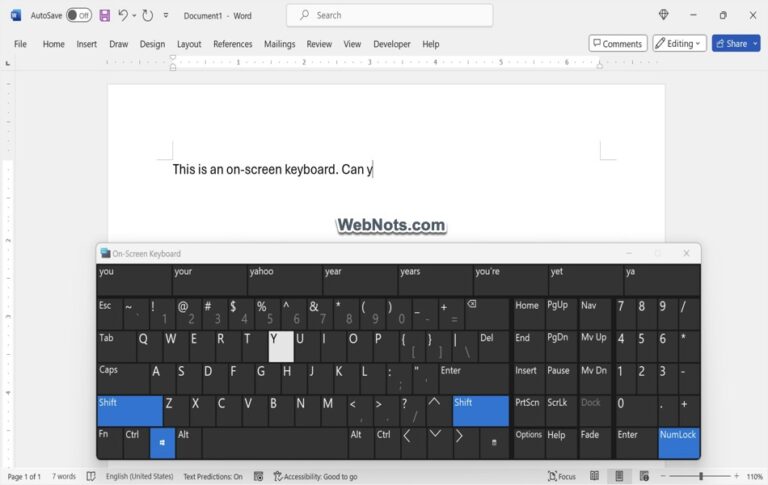Как создать свой первый журнал на iPhone? –
Apple анонсировала приложение Journal как часть iOS 17, и оно наконец-то стало общедоступным в iOS 17.2. Так что не удивляйтесь новому приложению «Журнал» на главном экране, если вы обновили iOS. Журнал, как следует из названия, — это попытка Apple вызвать забытую привычку ведения дневника. Если у вас есть время или вы планируете записывать свои ежедневные воспоминания, вот как вы можете использовать для этой цели приложение «Журнал» на iPhone.
Установка приложения «Журнал» на iPhone
Приложение является частью установки iOS по умолчанию начиная с версии 17.2. если вы не нашли его на своем iPhone, зайдите в App Store и установите его вручную.
 Установить приложение Журнал
Установить приложение Журнал
С помощью приложения «Журнал» вы можете делать следующее.
- Создайте свою собственную запись в журнале с нуля или воспользуйтесь рекомендациями из фотографий и других приложений.
- Защитите свои записи, заблокировав их с помощью Face ID.
- Запланируйте напоминание о создании записей.
Первоначальная настройка приложения журнала
При первом запуске приложение предложит вам принять условия использования и покажет вам некоторые основные сведения о том, что вы можете сделать.
 Настройка приложения журнала
Настройка приложения журнала
Вам также будет предложено включить предложения по использованию данных из приложений «Фотографии», «Музыка», «Подкасты», «Контакты» и «Здоровье». Apple утверждает, что данные используются только внутри устройства и не передаются третьим лицам. Однако отключите элементы, которые вы не хотите включать в автоматические предложения, например ваши личные фотографии или контакты. Потому что нет возможности контролировать, какие фотографии будут отображаться в качестве предложений в приложении «Журнал».
 Настройте предложения перед включением
Настройте предложения перед включением
Создание первого журнала
Выполните следующие шаги, когда закончите с первоначальными настройками.
- Нажмите значок + в приложении «Журнал», а затем нажмите кнопку «Новая запись».
 Создать новый журнал с нуля
Создать новый журнал с нуля
- Начните писать свою запись и нажмите ссылку «Готово» в правом верхнем углу, чтобы сохранить ее.
- Вы можете вставить фотографию, снять видео, добавить местоположение, записать голос, используя панель инструментов, доступную прямо над клавиатурой.
 Напишите запись в журнале и добавьте медиафайлы
Напишите запись в журнале и добавьте медиафайлы
- Кроме того, коснитесь первого значка («Предложения по ведению журнала») на панели инструментов, чтобы просмотреть «Рекомендуемые» и «Недавние» элементы. Нажмите на предложения, которые вы хотите включить, и дайте разрешения на добавление этих элементов в вашу запись.
 Вставка из рекомендованных и последних предложений
Вставка из рекомендованных и последних предложений
Создание записи из предложений
При нажатии на значок + приложение «Журнал» также отображает моменты из разрешенных категорий. Таким образом, вместо того, чтобы создавать новую запись и вставлять предлагаемые элементы, вы можете нажать на воспоминание или действие из списка рекомендуемых/недавних элементов, а затем начать добавлять свой контент поверх этого.
 Выберите из моментов для записи
Выберите из моментов для записи
Выбрав момент, вы можете ограничить элементы, которые будут включены в запись журнала (например, ненужные фотографии).
 Удалить элементы из момента
Удалить элементы из момента
Примечание: Хотя вы можете ограничить вставку фотографий в запись журнала, выбрав только необходимые изображения, вы не можете контролировать, какие воспоминания будут отображаться в предложениях. Как уже упоминалось, вы можете отключить использование фотографий в приложении «Журнал» во время первоначальной настройки или заблокировать приложение с помощью Face ID.
Удаление и добавление записей журнала в закладки
Когда вы запустите приложение, оно покажет все ранее созданные записи журнала по дате и времени. Нажмите на значок из трех горизонтальных точек или нажмите и удерживайте запись, чтобы открыть дополнительные пункты меню.
 Удалить закладку, изменить или удалить запись журнала
Удалить закладку, изменить или удалить запись журнала
- Редактировать – изменить содержание записей журнала.
- Удалить закладку – при создании записи вы можете добавить ее в закладки, нажав на значок закладки (показан в верхнем левом углу). Это поможет вам фильтровать элементы на начальном экране приложения. Меню «Удалить закладку» помогает удалить выбранный элемент из списка закладок.
- Удалить – выберите это и подтвердите свое действие, чтобы окончательно удалить запись. На iPhone нет возможности восстановить удаленные записи журнала.
Заблокировать приложение «Журнал» на iPhone
Приложение в первую очередь предназначено для сбора личных воспоминаний. Таким образом, вы можете заблокировать приложение с помощью Face ID или пароля, если не хотите, чтобы кто-то случайно увидел ваши записи.
- Нажмите на приложение «Настройки» и перейдите в раздел «Журнал».
- Прокрутите вниз и нажмите «Заблокировать журнал».
- Разблокируйте экран с помощью пароля, если будет предложено, и включите опцию «Блокировка».
- Нажмите «Требовать пароль» и выберите время, по истечении которого приложение будет запрашивать пароль.
 Заблокировать журнал на iPhone
Заблокировать журнал на iPhone
Планирование действий журнала
Если вы хотите запланировать написание журнала, перейдите в раздел «Настройки > Журнал». Нажмите «Расписание ведения журнала» и включите опцию «Расписание». выберите дни и установите время, когда вы хотите написать. Приложение отправит уведомление и напомнит вам в соответствии с расписанием, чтобы вы могли продолжать вести дневник.
 Расписание журнала на iPhone
Расписание журнала на iPhone
Другие настройки журнала
Помимо блокировки и планирования, в настройках приложения «Журнал» есть несколько других опций:
- Пропускать предложения по ведению журнала — отключите эту функцию, чтобы удалять рекомендации при нажатии на значок + в приложении «Журнал». Однако вы по-прежнему можете просматривать и вставлять предложения при создании записи с нуля.
- Измените права доступа к микрофону, уведомлениям, Siri и отключите фоновое обновление приложений.
- Измените предпочитаемый язык и разрешите приложению «Журнал» сохранять медиафайлы в поток фотографий.
Заключительные слова
Хотя приложение является хорошим началом для возрождения привычки к ведению дневника, ему не хватает многих функций и элементов управления. Например, вы не можете синхронизировать записи между устройствами или поделиться записью, если хотите. Пользователи iPhone – это в основном молодые люди, ориентированные на обмен контентом. Итак, на данный момент сомнительно, действительно ли люди найдут время, чтобы написать личную заметку, которой нельзя будет поделиться.